Ұйымыңызда Power Apps лицензияларын басқару
Бұл бөлімде ұйымыңыздағы пайдаланушылардың Power Apps порталына қатынасу жолы және Power Apps қызметіне қатынасуды басқару жолы сипатталған. Әкімші басқару элементтері туралы ақпарат алу үшін Power Automate бағдарламасын басқару туралы жиі қойылатын сұрақтар бөліміне өтіңіз.
Power Apps тіркелу
Жеке пайдаланушыларды қалай бастауға болады Power Apps
Егер пайдаланушыда Power Apps лицензиялары жоқ болса, ұйымыңыздағы жеке пайдаланушылар үшін тіркелудің жалғыз мүмкіндігі Power Apps веб-сайты арқылы тіркеле алатын Power Apps сынақ нұсқасы:
1-нұсқа: Тікелей тіркелу
Пайдаланушылар powerapps.microsoft.com веб-сайтын өтіп, Тегін қолданып көру опциясын таңдап, содан кейін Power Apps бағдарламасы үшін тіркелу процесін аяқтауы керек.
2-нұсқа: сынақты тіркеу
Пайдаланушылар powerapps.microsoft.com сайтына өтіп, Жүйеге кіру параметрін таңдау арқылы жұмыс немесе мектеп тіркелгілеріне кіріп, Power Apps пайдалану шарттарын қабылдау арқылы Power Apps сынақ нұсқасына тіркеле алады.
Ұйымыңыздағы пайдаланушы Power Apps порталына тіркелген кезде, сол пайдаланушыға Power Apps лицензиясы автоматты түрде тағайындалады.
3-нұсқа: ортақ қолданбаны пайдалану арқылы сынақ нұсқасы
Басқа лицензиялауды қажет ететін ортақ қолданбаны пайдалана алмас бұрын пайдаланушыларға сынақ нұсқасын бастау ұсынылады.
Ескертпе
Бұрын аталған 2-нұсқасы бар сынақ лицензиясына тіркелген пайдаланушылар Microsoft 365 әкімші порталында Power Apps сынақ нұсқасын пайдаланушылар ретінде көрсетілмейді (егер олардың Microsoft 365, Customer Engagement бағдарламалары (Dynamics 365 Sales, Dynamics 365 Customer Service, Dynamics 365 Field Service, Dynamics 365 Marketing және Dynamics 365 Project Service Automation) немесе Power Apps лицензиясы болмаса).
Қосымша мәлімет алу үшін Power Apps порталына өздігінен тіркелу бөлімін қараңыз.
Ұйымымдағы пайдаланушылар қалай қол жеткізе алады Power Apps
Ұйымыңыздағы пайдаланушылар Power Apps бағдарламасына төрт жолмен қатынаса алады:
- Олар Power Apps Жеке пайдаланушыларды қалай бастауға болады» бөлімінде көрсетілгендей Power Apps сынақ нұсқасына жеке жазыла алады.
- Microsoft 365 басқару порталында оларға Power Apps лицензияларын тағайындауға болады.
- Әрбір бағдарлама жоспары үшін Power Apps сатып алып, оны Power Platform басқару орталығына орналастыруға болады. Әр бағдарлама жоспарына арналған Power Apps бөлімін қараңыз.
- Пайдаланушыға Power Apps қызметіне қатынасу мүмкіндігін қамтитын Microsoft 365 немесе Dynamics 365 жоспары тағайындалды. Power Apps мүмкіндіктерін қамтитын Microsoft 365 және Dynamics 365 жоспарларының тізімін Power Apps баға белгілеу бетінен қараңыз.
Ұйымыңызда Power Apps тіркелу шектелуде
Кез келген адам Microsoft Power Apps мүмкіндіктерін 30 күн бойы пайдаланып көруі мүмкін және Жеке пайдаланушылардың Power Apps қолдануды қалай бастауға болатыны» бөлімінде көрсетілгендей ешқандай шығынсыз.
Глобалдық әкімші ретінде сіз пайдаланушыларыңыздың 1 нұсқалы Power Apps сынақ нұсқасына тіркелу қабілетін басқара аласыз. Сіз мұны өзіне-өзі қызмет көрсетуді тіркеуді қосу немесе өшіру арқылы жасайсыз. Барлық өзіне-өзі қызмет көрсетуді тіркеуді өшіргіңіз келсе, Microsoft Entra ID PowerShell пәрмендерін AllowAdHocSubscriptions параметрін өзгерту үшін пайдаланыңыз. Бұл опция барлық Microsoft бұлтқа негізделген қолданбалар мен қызметтер үшін өзіне-өзі қызмет көрсетуді тіркеуді өшіреді.
2 және 3 нұсқалар арқылы бұғаттау туралы ақпаратты Сынақ лицензияларының пәрмендерін бұғаттау бөлімінен қараңыз. Сынақ лицензияларын блоктау жалға алушыда қолданбалар жасауға тыйым салмайтынын ескеріңіз.
Егер адам Microsoft Power Apps қолданбасының 30 күндік сынақ нұсқасына тіркелсе және сіз оған ұйымыңызда қолдау көрсетпеуді таңдасаңыз, ол компанияңызға шығын келтіре алмайды. Жеке тұлға Microsoft Power Apps жүйесіне тіркелген кезде, бұл сол жеке тұлға мен Microsoft тікелей арасындағы қарым-қатынас, мысалы, Bing сияқты Microsoft басқа да жалпы бұлттық қызметтер сияқты, Wunderlist, OneDrive немесе Outlook.com және бұл қызметті ұйымыңыз қамтамасыз етеді дегенді білдірмейді.
Сонымен, егер сіздің компанияңыз өзінің деректерін Microsoft Power Apps бағдарламасында пайдалануды шектегісі келсе, деректердің жоғалуын алдын алу (DLP) саясаттарын пайдаланыңыз.
Power Apps басқару және басқару
Power Apps Microsoft 365 қолданбаны іске қосу құралындағы белгіше
Microsoft Power Apps бағдарламасы Microsoft 365 жиынтығының негізгі бөлігі болып табылады және бұрыннан бар Microsoft 365 SKU нөмірлерінің бір бөлігі ретінде қызмет ретінде іске қосылады. Microsoft Power Apps бағдарламасын әлемдегі кез келген пайдаланушылар пайдалана алатындықтан, ол бағдарламаны іске қосу құралының экранындағы "Барлық бағдарламалар" аймағында пайда болады. Қай Microsoft 365 SKU нөмірлері Power Apps бағдарламасын қамтитыны туралы ақпарат алу үшін Лицензиялауға шолу бөлімін қараңыз.
Power Apps тақтасын әдепкі бойынша "Барлық бағдарламалар" аймағынан алып тастау қажет болса, келесі бөлімді қараңыз.
Пайдаланушылардан Power Apps лицензияларды жою қадамдары
Пайдаланушыға Power Apps лицензия тағайындалған болса, сол пайдаланушының Power Apps лицензиясын жою үшін келесі қадамдарды орындауға болады:
Microsoft 365 басқару порталына өтіңіз.
Сол жақ навигация тақтасында Пайдаланушылар, содан кейін Белсенді пайдаланушылар параметрлерін таңдаңыз.
Лицензиясын жою қажет пайдаланушыны тауып, оның атын таңдаңыз.
Пайдаланушы туралы мәліметтер тақтасында Лицензиялар мен бағдарламалар бөлімін таңдаңыз.
Power Apps лицензиясын тауып, құсбелгіні алып тастаңыз және Өзгерістерді сақтау түймешігін таңдаңыз.
Егер пайдаланушы Power Apps бағдарламасына Microsoft 365 және Dynamics 365 жоспарының лицензиясы арқылы қатынаса алса, онда олардың Power Apps қызметіне кіру мүмкіндігін ажырату үшін келесі қадамдарды орындауға болады:
Microsoft 365 басқару порталына өтіңіз.
Сол жақ навигация тақтасында Пайдаланушылар, содан кейін Белсенді пайдаланушылар параметрлерін таңдаңыз.
Қатынасу мүмкіндігін жою қажет пайдаланушыны тауып, оның атын таңдаңыз.
Пайдаланушы туралы мәліметтер тақтасында, Өнім лицензиялары бөлімінде Өңдеу параметрін таңдаңыз.
Пайдаланушының Microsoft 365 немесе Dynamics 365 лицензиясын кеңейтіп, қызмет құсбелгісін алып тастаңыз және Өзгерістерді сақтау түймешігін таңдаңыз.
PowerShell құралы арқылы лицензияларды жаппай жоюға да болады. Толық мысалды PowerShell құралы арқылы пайдаланушылар тіркелгілерінен Microsoft 365 лицензияларын жою бөлімінен қараңыз. Соңында лицензиядағы қызметтерді жаппай жою бойынша кейінгі нұсқаулықты PowerShell бағдарламасы арқылы Microsoft 365 қызметтеріне қатынасты ажырату бөлімінен табуға болады.
Ұйымыңыздағы пайдаланушыға арналған Power Apps лицензияны немесе қызметті жою сол пайдаланушы үшін келесі орындардан Power Apps және Dynamics 365 белгішелерінің жойылуына әкеледі:
-
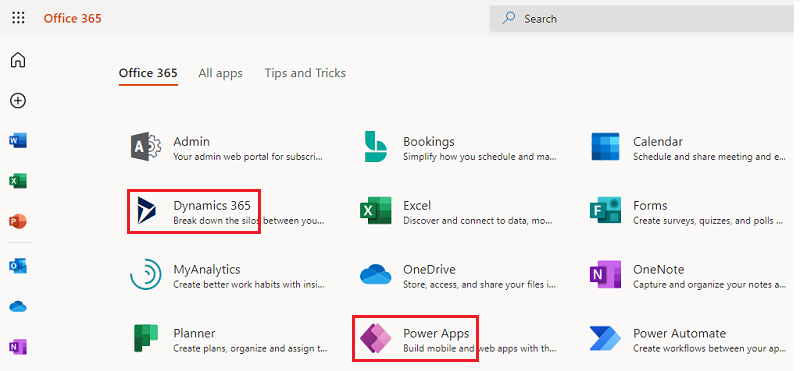
Microsoft 365 бағдарламасын іске қосу құралының "вафли" торы
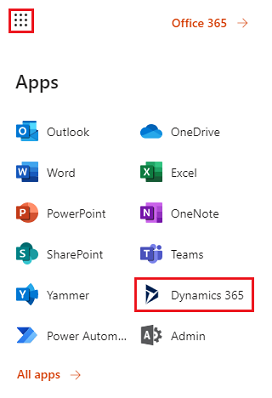
Power Apps бағдарламасы арқылы пайдаланушыларымның ұйымның бизнес деректеріне қатынасу мүмкіндігін қалай шектеуге болады?
Power Apps төменде көрсетілгендей іскерлік және коммерциялық емес деректер үшін деректер аймақтарын жасауға мүмкіндік береді. Осы деректер жоғалуының алдын алу саясаттары енгізілгеннен кейін пайдаланушыларға бизнес және іскерлік емес деректерді біріктіретін Power Apps жобалауға немесе іске қосуға тыйым салынады. Қосымша ақпаратты Деректердің жоғалуынан қорғау (DLP) саясаттары бөлімінен қараңыз.
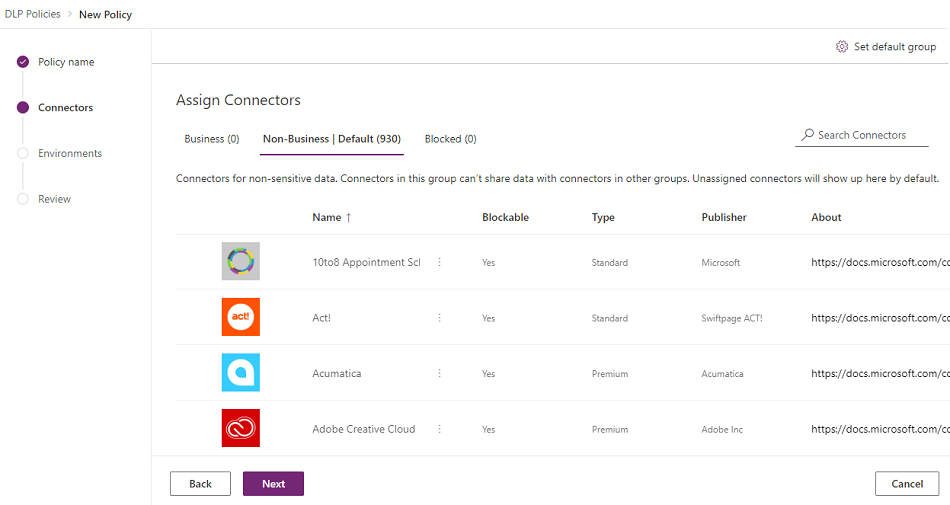
Microsoft 365 қатысушысында неліктен Microsoft Power Apps бағдарламасына арналған 10000 лицензия көрсетілді?
Білікті ұйым ретінде, ұйымыңыздағы пайдаланушылар Microsoft Power Apps бағдарламасын 30 күн бойы пайдаланып көре алады және осы сынақ нұсқасының лицензиялары қатысушыңыздағы жаңа Power Apps пайдаланушыларына арналған қолжетімді мүмкіндікті береді. Бұл лицензиялар үшін ақы алынбайды. Атап айтқанда, Microsoft 365 басқару порталында Power Apps порталына арналған сыйымдылығы 10000 (сынақ) лицензияның көрсетілуінің екі мүмкін себебі бар:
Егер жалға алушыңыздағы кез келген пайдаланушы 2016 жылдың сәуірі мен 2016 жылдың қазаны аралығында Power Apps жалпыға қолжетімді алдын ала қарау нұсқасы бағдарламасына қатысқан болса, сіз "Microsoft Power Apps және логикалық ағындар" деп белгіленген 10 000 лицензияны көресіз.
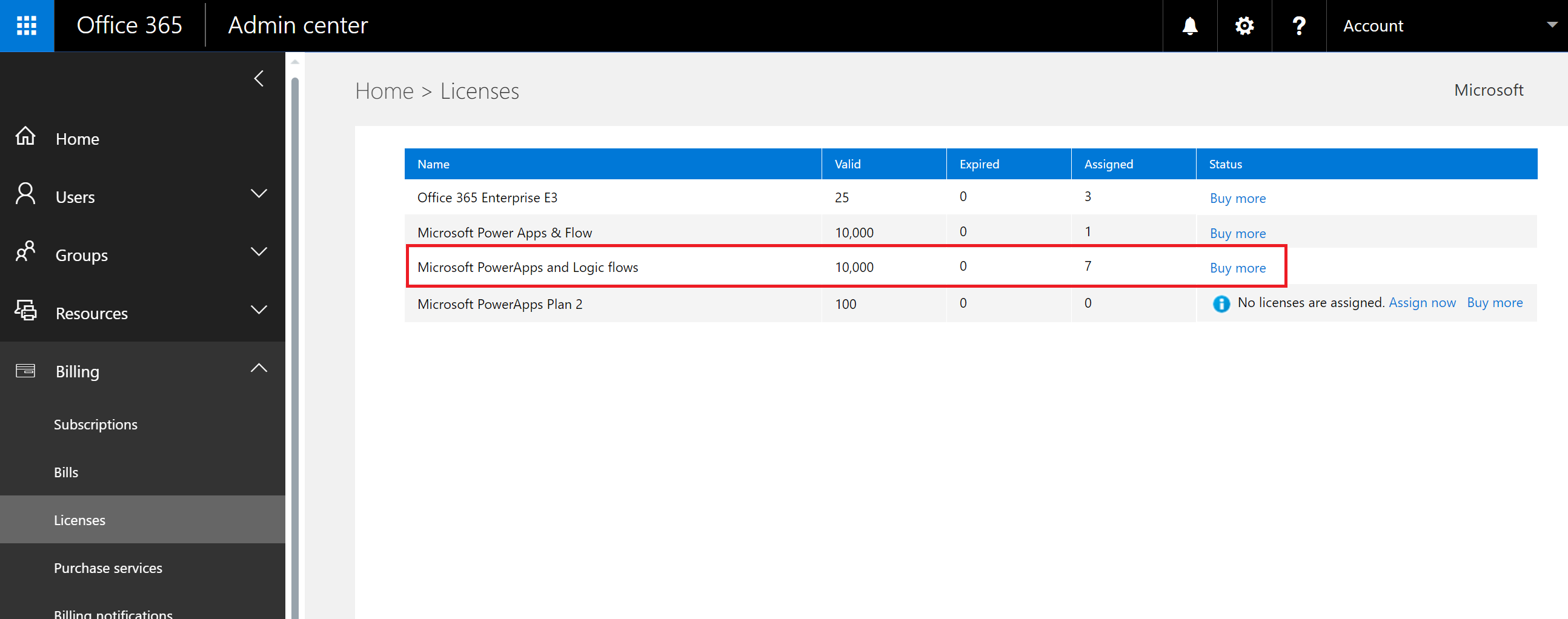
Жалға алушыдағы кез келген пайдаланушы Power Apps сынақ нұсқасына 1-нұсқа немесе 3-нұсқа арқылы тіркелген болса Жеке пайдаланушылардың Power Apps пайдалануды қалай бастауға болатыны бөлімінде көрсетілген, сіз "Microsoft Power Apps" деп белгіленген 10 000 лицензияны көресіз.
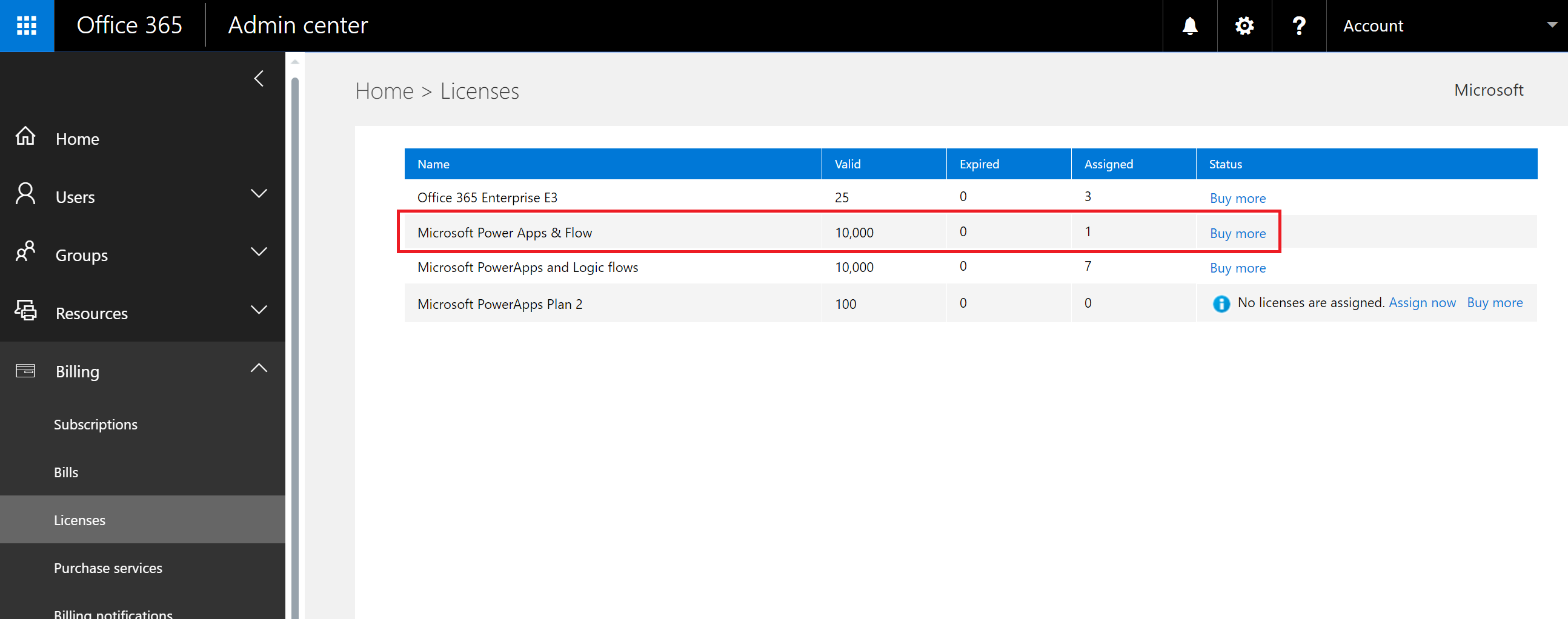
Сіз Microsoft 365 әкімші порталы арқылы пайдаланушыларға басқа лицензияларды тағайындауды таңдай аласыз, бірақ бұл Microsoft Power Apps үшін сынақ лицензиялары екенін және олардың келесі лицензияларға тағайындалғаннан кейін 30 күннен кейін аяқталатынын ескеріңіз. пайдаланушы.
Бұл тегін бе? Осы лицензиялар үшін менен ақы алынады ма?
Бұл лицензиялар пайдаланушыларыңызға Microsoft Power Apps бағдарламасын 30 күн бойы пайдаланып көруге арналған тегін сынақ нұсқасының лицензиялары болып табылады.
Бұл қазіргі таңда ұйымдағы пайдаланушылардың сәйкестік куәліктерін басқару жолын қалай өзгертеді?
Ұйымыңызда бұрыннан бар Microsoft 365 орта болса және ұйымыңыздағы барлық пайдаланушылардың Microsoft 365 есептік жазбалары болса, сәйкестендіруді басқару өзгермейді.
Егер ұйымыңызда Microsoft 365 ортасы бұрыннан бар болса, бірақ ұйымыңыздағы барлық пайдаланушыларда Microsoft 365 тіркелгілері болмаса, онда қатысушыда пайдаланушы жасалып, пайдаланушының жұмыс немесе мектеп электрондық пошта мекенжайына негізделіп лицензиялар тағайындалады. Бұл ұйымыңыздағы пайдаланушылар қызметке тіркелген сайын сіз басқаратын пайдаланушылар саны кез келген нақты уақытта өсетінін білдіреді.
Ұйымыңызда электрондық пошта доменіне қосылған Microsoft 365 орта болмаса, сәйкестікті басқару жолында ешқандай өзгеріс болмайды. Пайдаланушылар жаңа, тек бұлттық пайдаланушы каталогына қосылады және сізде Microsoft Power Platform әкімші ретінде қабылдау және оларды басқару опциясы бар.
Менің пайдаланушыларым үшін Microsoft құрған жалға алушыны басқару процесі қандай?
Жалға алушыны Microsoft жасаған болса, келесі қадамдарды пайдаланып сол жалға алушыны талап етуге және басқаруға болады:
- Басқару қажет қатысушы доменіне сәйкес келетін электрондық пошта мекенжайының домені арқылы Power Apps порталына тіркеліп, қатысушыға қосылыңыз. Мысалы, егер Microsoft contoso.com жалға алушысын жасаса, жалға алушыға @contoso.com деп аяқталатын электрондық пошта мекенжайымен қосылыңыз.
- Домен иелігін тексеру арқылы әкімші бақылауын талап етіңіз: жалға алушыда болғаннан кейін, домен иелігін растау арқылы өзіңізді әкімші рөліне көтере аласыз. Осылай істеу үшін келесі қадамдарды орындаңыз:
- https://admin.microsoft.com өту.
- Жоғарғы сол жақ бұрыштағы бағдарламаны іске қосу құралын таңдап, әкімшіні таңдаңыз.
- Әкімші болу бетіндегі нұсқауларды оқып шығып, Иә, мен әкімші болғым келеді параметрін таңдаңыз.
Ескертпе
Егер бұл параметр пайда болмаса, бұл Microsoft 365 әкімшісінің бар екенін білдіреді.
Егер бірнеше доменім болса, пайдаланушылар қосылған Microsoft 365 қатысушысын басқару мүмкін бе?
Егер ешқандай әрекет жасалмаса, әр пайдаланушының электрондық пошта домені мен қосалқы домені үшін қатысушы жасалады.
Электрондық пошта мекенжайларының кеңейтімдеріне қарамастан, барлық пайдаланушылардың бір қатысушыда болуын қаласаңыз келесі әрекеттерді орындаңыз:
- Мақсатты қатысушыны алдын ала жасаңыз немесе бұрыннан бар қатысушыны пайдаланыңыз. Осы қатысушының ішінде біріктіру қажет барлық бұрыннан бар домендер мен қосалқы домендерді қосыңыз. Содан кейін электрондық пошта мекенжайлары осы домендермен және қосалқы домендермен аяқталатын барлық пайдаланушылар тіркелген кезде қатысушыға автоматты түрде қосылады.
Маңызды
Пайдаланушылар жасалғаннан кейін жалға берушілер арасында жылжыту үшін қолдау көрсетілетін автоматтандырылған механизм жоқ. Жалғыз Microsoft 365 қатысушысына домендерді қосу туралы ақпарат алу үшін, Microsoft 365 жүйесіне доменді қосу бөлімін қараңыз.